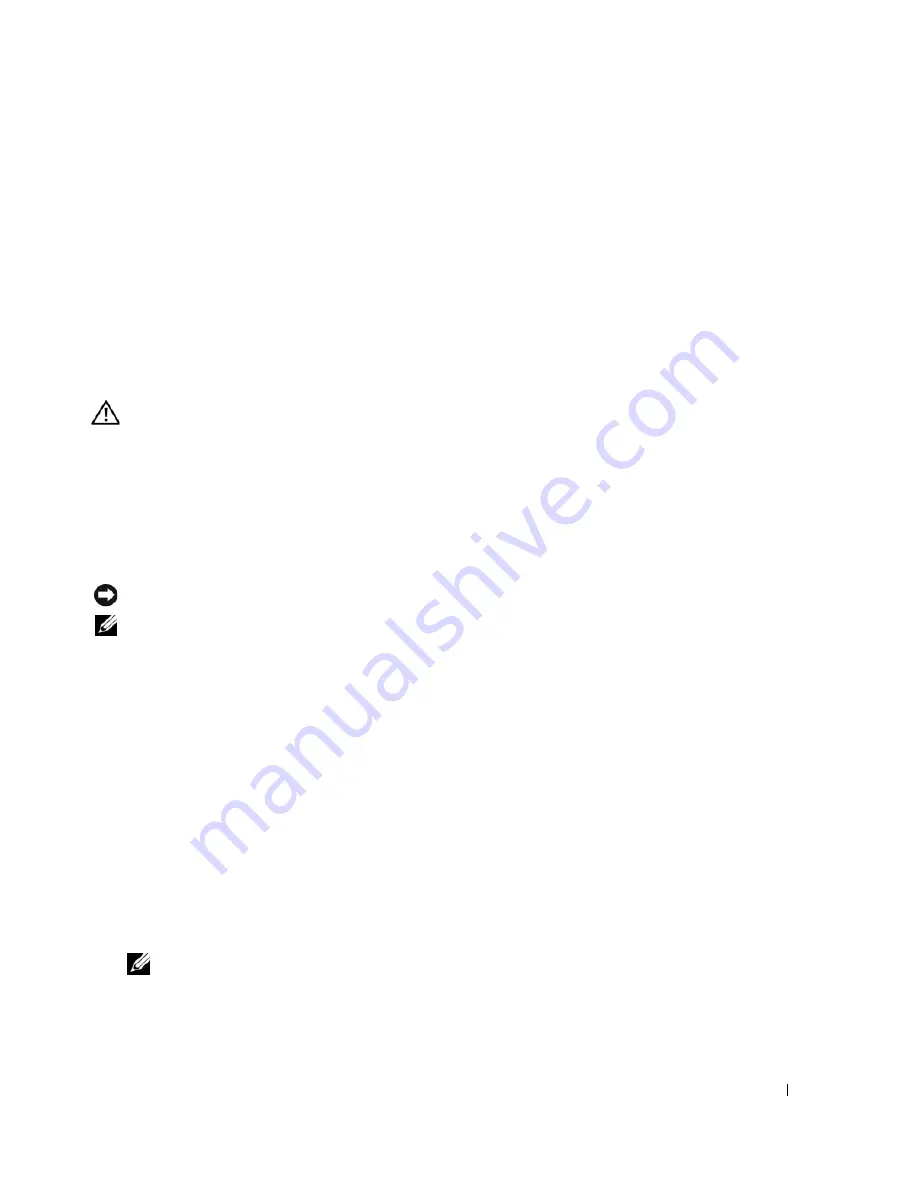
Schnellreferenzhandbuch
87
Beheben von Störungen
Technischer Update Service von Dell
Der technische Update-Service von Dell stellt proaktive E-Mail-Benachrichtigungen über Software- und
Hardware-Aktualisierungen für Ihren Computer bereit. Der Service ist kostenlos und kann vom Benutzer
in Bezug auf Inhalt, Format und Häufigkeit der Benachrichtigungen angepasst werden.
Sie können sich auf
support.dell.com/technicalupdate
im technischen Update Service von Dell
registrieren.
Dell Diagnostics
VORSICHT:
Bevor Sie Arbeiten an den in diesem Abschnitt beschriebenen Komponenten ausführen, lesen Sie
erst die Sicherheitshinweise im
Produktinformationshandbuch
.
Wann wird das Programm Dell Diagnostics eingesetzt?
Wenn Probleme mit dem Computer auftreten, führen Sie die unter „Probleme mit Absturz und
Software“ auf Seite 90 aufgeführten Maßnahmen durch und führen Sie Dell Diagnostics aus, bevor Sie
von Dell technische Unterstützung anfordern.
Wir empfehlen Ihnen, diese Anweisungen vor Beginn der Arbeiten auszudrucken.
HINWEIS:
Das Programm „Dell Diagnostics“ kann nur auf Dell™ Computern ausgeführt werden.
ANMERKUNG:
Die
Drivers and Utilities
CD ist optional und ist möglicherweise nicht im Lieferumfang Ihres
Computers enthalten.
Starten Sie das Programm Dell Diagnostics entweder über Ihr Festplattenlaufwerk oder über die
Drivers
and Utilities
CD (diese wird auch als
ResourceCD
bezeichnet).
Dell Diagnostics von Ihrer Festplatte starten
Dell Diagnostics befindet sich auf der Festplatte auf einer verborgenen Partition.
1
Fahren Sie den Computer herunter.
2
Falls der Computer mit einem Docking-Gerät verbunden ist, trennen Sie die Verbindung. Weitere
Anweisungen hierzu finden Sie in der Dokumentation zum Docking-Gerät.
3
Schließen Sie den Computer an eine Steckdose an.
4
Es gibt zwei Möglichkeiten, Dell Diagnostics aufzurufen:
•
Schalten Sie den Computer ein. Wenn das DELL™-Logo angezeigt wird, drücken Sie sofort
<F12>. Wählen Sie
Diagnostics
vom Startmenü und drücken Sie die <Eingabetaste>.
ANMERKUNG:
Falls Sie zu lange gewartet haben, und das Betriebssystem-Logo angezeigt wird, warten Sie
noch, bis der Microsoft
®
Windows
®
-Desktop angezeigt wird. Fahren Sie danach den Computer herunter und
starten Sie ihn erneut.
•
Halten Sie die <Fn>-Taste gedrückt, während Sie den Computer starten.
Summary of Contents for D820 - Latitude Laptop Notebook
Page 4: ...4 Contents ...
Page 26: ...26 Inhoud ...
Page 44: ...44 Snelle referentiegids ...
Page 50: ...50 Table des matières ...
Page 68: ...68 Guide de référence rapide ...
Page 74: ...74 Inhalt ...
Page 98: ...98 Sommario ...
Page 116: ...116 Guida di consultazione rapida ...
Page 122: ...122 Contenido ...
Page 140: ...140 Guía de referencia rápida ...
















































